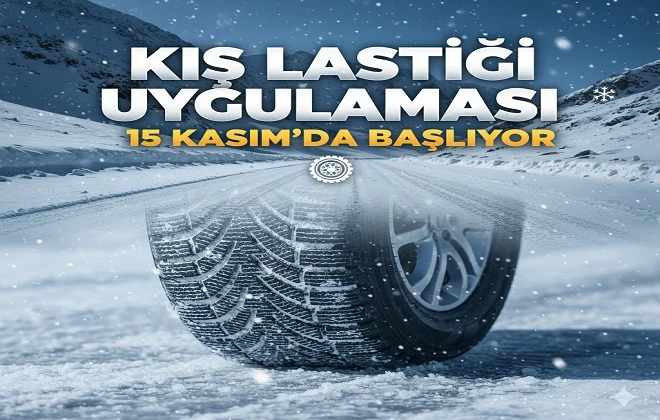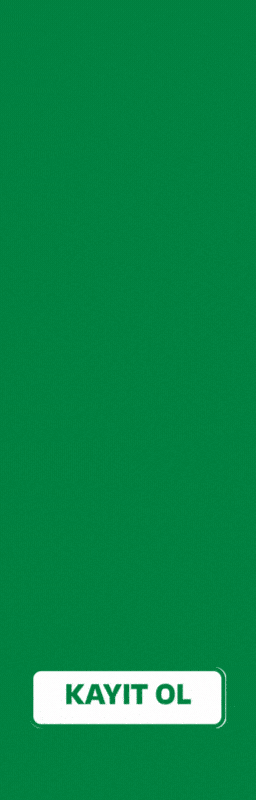Bilgisayar Hızlandırma Yöntemleri
Bilgisayarlar, ilk alındıklarında hızlı ve akıcı çalışsa da zamanla yavaşlayabilir. Bu durum, kullanıcı deneyimini olumsuz etkileyebilir ve günlük işlerin aksamasına neden olabilir. Neyse ki, birkaç pratik adımla bilgisayarınızı hızlandırmanız mümkün. Bu yazıda, bilgisayarınızı daha verimli çalıştırmak ve performansını artırmak için uygulayabileceğiniz yöntemleri ele alıyoruz.
Eski Dosyaları ve Gereksiz Programları Temizleyin
Bilgisayarın yavaşlamasının en büyük nedenlerinden biri, disk üzerinde biriken gereksiz dosyalar ve artık kullanılmayan programlardır. İlk adım olarak, bu gereksiz dosya ve programları temizlemelisiniz. Bunun için:
Disk Temizleme aracını kullanarak geçici dosyaları, önbelleği ve geri dönüşüm kutusunu temizleyebilirsiniz.
Kaldırmak istediğiniz programları, Denetim Masası’ndan “Program Ekle veya Kaldır” seçeneğiyle silebilirsiniz. Bilmediğiniz veya uzun süredir kullanmadığınız programlar, arka planda gereksiz yere çalışarak bilgisayarın yavaşlamasına neden olabilir.
Bu işlemler, sisteminizde yer açar ve bilgisayarınızın kaynaklarını daha verimli kullanmasına yardımcı olur.

Başlangıç Programlarını Yöneterek Hız Kazanın
Bilgisayar açıldığında otomatik olarak başlayan programlar, sistemin açılış hızını doğrudan etkiler. Bu programları kontrol etmek ve yalnızca gerçekten gerekli olanları başlatmak, bilgisayarın daha hızlı açılmasını sağlar.
Windows kullanıyorsanız, Görev Yöneticisi üzerinden başlangıçta açılan programları görebilir ve bunları devre dışı bırakabilirsiniz:
ü Görev Çubuğu'na sağ tıklayın ve Görev Yöneticisi'ni açın.
ü Başlangıç sekmesine giderek, açılışta gereksiz yere çalışan programları devre dışı bırakın.
Mac kullanıcıları ise Sistem Tercihleri bölümünden Kullanıcılar ve Gruplar sekmesine giderek başlangıçta açılan uygulamaları düzenleyebilir.
Disk Birleştirme İşlemi Yapın
Disk birleştirme, dosyaların parçalanmış kısımlarını bir araya getirerek disk performansını artırır. Özellikle HDD (sabit disk) kullanan bilgisayarlarda bu işlem, önemli ölçüde hızlanma sağlayabilir. SSD (katı hal sürücüsü) kullanan sistemlerde disk birleştirme gerekli olmasa da HDD kullanan kullanıcılar aşağıdaki adımları izleyerek diski birleştirebilir:
ü Windows arama çubuğuna “Disk Birleştirme” yazarak uygulamayı açın.
ü Birleştirme işlemi için diski seçin ve işlemi başlatın.
Bu işlem, dosyaların daha düzenli bir şekilde yerleştirilmesini sağlayarak diskin okuma ve yazma hızlarını artırır.
Gereksiz Görsel Efektleri Kapatın
Modern işletim sistemleri, kullanıcı deneyimini zenginleştirmek için çeşitli animasyon ve görsel efektler sunar. Ancak bu efektler, özellikle düşük donanıma sahip bilgisayarlarda sistem kaynaklarını zorlayabilir. Görsel efektleri devre dışı bırakmak, bilgisayarın performansını artırmada etkili olabilir.
Windows’ta görsel efektleri devre dışı bırakmak için:
ü Bilgisayarım simgesine sağ tıklayın ve Özellikler menüsüne girin.
ü Gelişmiş sistem ayarları sekmesine gidin ve Performans bölümündeki Ayarlar seçeneğine tıklayın.
ü Açılan menüden, performansı artıracak şekilde görsel ayarları düzenleyin veya “En iyi performans için ayarla” seçeneğini seçin.
Mac kullanıcıları ise Sistem Tercihleri bölümünde bulunan Erişilebilirlik ayarlarından animasyonları azaltabilirler.
Tarayıcı ve Eklentileri Düzenleyin
Tarayıcı, internet deneyiminizin büyük bir bölümünü oluşturur ve tarayıcı üzerinde gereksiz eklentiler veya biriken önbellek, genel bilgisayar performansını da olumsuz etkileyebilir. Bu nedenle, tarayıcı ayarlarında bazı düzenlemeler yapmak bilgisayar hızını artıracaktır.
ü Kullandığınız tarayıcıda gereksiz eklentileri kaldırın.
ü Tarayıcının önbelleğini ve çerezlerini belirli aralıklarla temizleyin.
Bu adımlar sayesinde internet gezintileriniz daha hızlı hale gelecek ve tarayıcının fazla RAM kullanımını azaltacaksınız.
Bilgisayarınızda farklı bir sorun olduğunu düşünüyorsanız size en yakın bilgisayarcılara göz atmak isteyebilirsiniz.
Düzenli Olarak Virüs ve Kötü Amaçlı Yazılım Taraması Yapın
Virüsler ve kötü amaçlı yazılımlar, bilgisayarınızın performansını ciddi şekilde düşürebilir. Arka planda çalışan bu zararlı yazılımlar, işlemci ve bellek kaynaklarını tüketir. Bu nedenle, bilgisayarınızı düzenli olarak antivirüs yazılımıyla taratmanız önemlidir.
Güvenilir bir antivirüs programı ile haftalık tarama yaparak bilgisayarınızın virüs ve zararlı yazılımlardan arınmış olmasını sağlayabilirsiniz. Ayrıca, tarayıcıda zararlı eklentilerden korunmak için ek güvenlik önlemleri alabilirsiniz.

Yüzlerce sektör ve binlerce hizmet için Tavsiyemiz'iinceleyin!
Bellek ve Donanımı Yükseltmeyi Düşünün
Yukarıdaki adımları uygulamanıza rağmen bilgisayarınız hâlâ yavaşsa, donanım yükseltme seçeneklerini göz önünde bulundurabilirsiniz. Özellikle RAM ve SSD yükseltmeleri, genel performansta büyük fark yaratabilir. SSD, bilgisayarın okuma ve yazma hızını artırırken, RAM yükseltmesi çoklu görev performansını geliştirir.
Tüm bu yöntemleri uygulayarak, bilgisayarınızın hızını artırabilir ve daha akıcı bir deneyim elde edebilirsiniz. Bilgisayarınızda yaptığınız bu düzenlemeler, günlük işlemlerinizde daha verimli çalışmanıza yardımcı olacaktır ve sisteminizin ömrünü de uzatacaktır.